كانت أمازون واحدة من أكثر العلامات التجارية شهرة في السنوات الأخيرة حيث تشعبت في عدد من الخدمات التي لم تعد تقتصر فقط على توفير منصة عبر الإنترنت لبيع وشراء البضائع.
أحد هذه الخيارات الجديدة التي تقدمها الشركة هو تطبيق Fire TV Stick ، الذي لديه وظيفة تحويل تلفزيوننا إلى تلفزيون ذكي.
يتم تحقيق ذلك عن طريق تثبيت برنامج يحاكي مشغل الوسائط المتدفقة مع دعم دقة تصل إلى 4K ، بالإضافة إلى السماح لنا بتوصيل هاتفنا الذكي بالمنصة .
من بين الخيارات الرائعة الأخرى لـ Amazon Fire Stick أنه يمكن توصيله بجهاز الكمبيوتر الخاص بنا من خلال Windows 10 ، حيث سيتعين علينا فقط تسجيل الدخول إلى حساب Amazon الخاص بنا على كلا الجهازين والاتصال بشبكة Wi-Fi نفسها.
ومع ذلك . يمكن أن تظهر في الحالات التي يمكن أن تسبب لنا الإعدادات الافتراضية الموجودة في الحساب والمستمرة في البداية الجديدة إزعاجًا لإدارة التطبيق ونحتاج إلى إعادة تشغيل كاملة ، ومن المفيد استخدام خيار إعادة تعيين القيم . افتراضات المصنع.
ما هي فوائد إعادة ضبط المصنع لـ FireStick؟
مثل أي جهاز . يخضع تطبيق Fire TV Stick لأخطاء في ظروف معينة يمكن أن تؤدي إلى شاشات مجمدة أو عمليات تشغيل عشوائية للتطبيقات أو أخطاء تمنع استخدام التطبيقات أو شاشات سوداء أو الاستخدام المفرط للذاكرة.
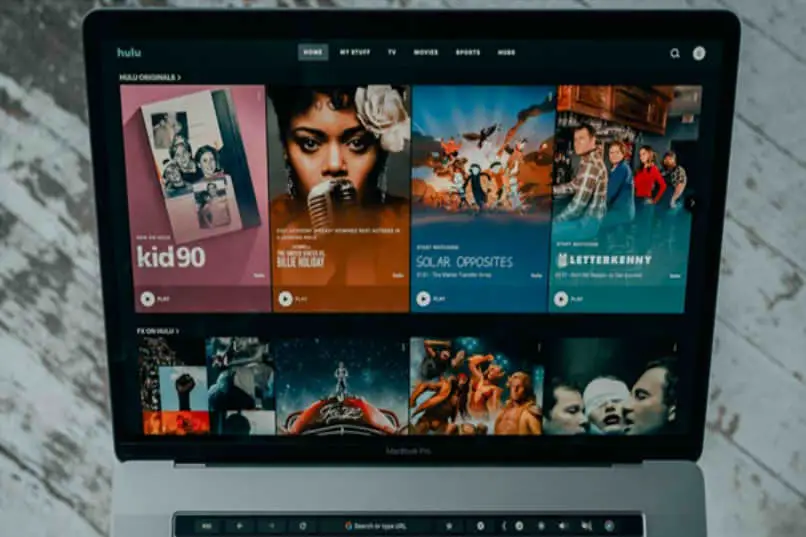
عادةً ما يتم حل هذه المشكلات بسهولة من خلال خيار إعادة ضبط المصنع . والذي يترك لنا أيضًا بعد تطبيقه الفوائد التالية:
استعادة الفضاء
كما ذكرنا سابقًا ، يؤدي الاستخدام المستمر للتطبيقات والخدمات عبر البث إلى التراكم التدريجي للمعلومات في الذاكرة الافتراضية للجهاز.
غالبًا لا يتم التخلص من هذه المعلومات عند حذف التطبيق . مما يؤدي إلى تشبع الذاكرة ببطء ، وهي مشكلة يتم حلها بسرعة عن طريق بدء FireStick من 0.
تحسين الأداء
يمكن أن يتسبب تشبع المعلومات في التطبيقات أيضًا في أن يحتاج نظام التلفزيون لدينا إلى استخدام قدر أكبر من الموارد ، لذلك من خلال التخلص من جميع المعلومات غير الضرورية . فإننا نساهم في تحسين سرعة تلفزيوننا.
إزالة الفيروسات
توجد البرامج الضارة بعدد لا نهائي من الطرق . في حالة تعرضنا لهجوم عن طريق توصيل جهاز خارجي أو تنزيل ملف ملوث ، فإن استعادة القيم الافتراضية ستساعد في القضاء على جميع البيانات التالفة في الذاكرة .
كيفية توصيل Fire Stick بجهاز كمبيوتر؟
لتوصيل Fire Stick بجهاز الكمبيوتر الخاص بنا . سيتعين علينا بدء تطبيق Amazon Stick TV وتسجيل الدخول والتحقق من أن كلا الجهازين متصلان بشبكة Wi-Fi نفسها. بعد ذلك ، سنضغط على زر البدء في جهاز التحكم عن بعد FireStick الخاص بنا ، ومن خلال الملف الأيمن ، ننتقل إلى Mirror.
سينتقل جهاز Amazon الخاص بنا إلى وضع الاستعداد حيث سيبدأ في البحث عن اتصالات. ثم ننتقل إلى جهاز الكمبيوتر الخاص بنا . وسنبحث عن الإشعار للاتصال ، وسننقر وسنقوم بالاتصال بـ User FireStick.
بمجرد الانتهاء من ذلك . سيتم عرض الشاشات على جهاز الكمبيوتر الخاص بنا تلقائيًا وهذا كل شيء يمكننا الاستمرار في الاستمتاع بخدمات النظام الأساسي مثل Amazon Prime.

خطوات إعادة ضبط الجهاز من جهاز كمبيوتر إلى إعدادات المصنع
هناك عدة طرق لإجراء إعادة ضبط المصنع ، في حالة جهاز الكمبيوتر . سننتقل عبر القائمة وننتقل إلى الإعدادات.
بعد ذلك . سننتقل إلى My Fire TV ثم ننقل المؤشر إلى خيار استعادة إعدادات المصنع الافتراضية ، وسننقر نقرًا مزدوجًا وننتظر تنفيذ العملية . والتي قد تستغرق ما يصل إلى 10 دقائق.
ماذا تفعل إذا لم يكن لديك جهاز التحكم عن بعد؟
في حالة وجود مشاكل مع جهاز الكمبيوتر الخاص بنا وكان جهاز التحكم عن بُعد بحاجة إلى إصلاحات . يمكننا استخدام تطبيق هاتف Fire TV. سيتعين علينا فقط تنزيله وتسجيل الدخول والانتقال إلى الإعدادات ثم النظام وتحديد الخيار استعادة إعدادات المصنع .
أين تتصل بخدمة عملاء أمازون؟
في حالة عدم حصول أي من الخيارات المذكورة أعلاه على نتائج إيجابية أو إذا لم يكن لدينا وصول مباشر إلى القائمة لإجراء إعادة ضبط المصنع ، يمكننا الوصول إلى صفحة خدمة الدعم الفني في أمازون . حيث يمكننا الاتصال بالمتخصصين الفنيين للوصول إلى حل.




